Gestione di indirizzi
Nel gestore dati è possibile creare nuovi indirizzi, cancellare indirizzi, ecc. Inoltre gli indirizzi possono essere applicati alla pianificazione itinerari come tappe.
Nota: Per poter lavorare con gli indirizzi, è necessario per prima cosa aprire il database indirizzi desiderato nella scheda Gestione (vedere Aprire un database).
Panoramica interfaccia
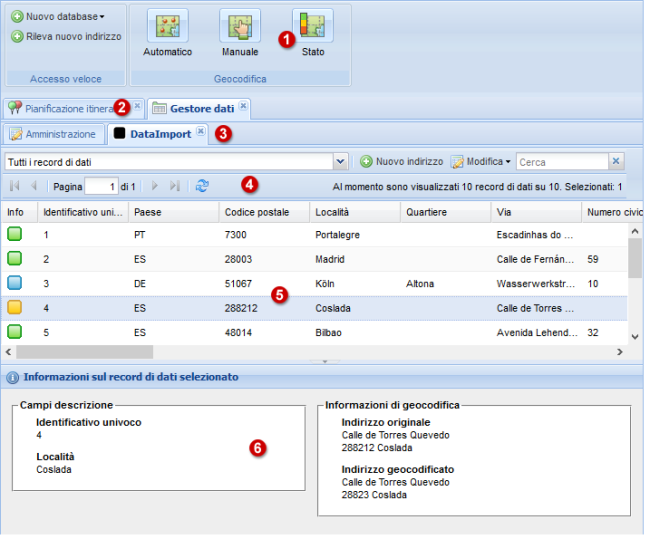
(1) Barra delle funzioni dell'applicazione
Nella barra delle funzioni si possono aprire le applicazioni e utilizzare le funzioni specifiche dell'applicazione selezionata (vedere Barra delle funzioni del gestore dati ).
(2) Scheda database indirizzi
Nella scheda di un database indirizzi sono elencati tutti gli indirizzi.
Nota: Nella scheda Gestione vengono visualizzati tutti i database disponibili (vedere Gestione database).
(3) Barra degli strumenti
Le seguenti funzioni sono disponibili nella barra degli strumenti o nel menu di scelta rapida.
| Elemento | Descrizione |
|---|---|

|
Tramite la lista a discesa è possibile filtrare gli indirizzi per precisione della geocodifica (vedere Selezionare record di dati per la geocodifica successiva). |
 Nuovo indirizzo Nuovo indirizzo |
Crea un nuovo indirizzo (vedere Creazione di un indirizzo). |
 Modifica Modifica  |
Apre una lista a discesa con le funzioni seguenti. |
 Modifica Modifica |
Apre una finestra in cui è possibile modificare l'indirizzo selezionato (vedere Modifica di un indirizzo). Suggerimento: In alternativa è possibile aprire l'indirizzo in una finestra propria e modificarlo:Modifica > |
 Duplica Duplica |
Duplica l'indirizzo selezionato. I dati dell'indirizzo duplicato possono quindi essere modificati (vedere Modifica di un indirizzo). |
 Geocodifica manuale Geocodifica manuale |
Avvia la geocodifica manuale dei record di dati selezionati (vedere Nuova geocodifica manuale dei record di dati). |
 Applica nell’elenco tappe Applica nell’elenco tappe |
Inserisce l'indirizzo come tappa nella pianificazione itinerari. |
 Cancella Cancella |
Cancella l'indirizzo selezionato. |
 Esportazione Esportazione |
Esporta tutti gli indirizzo come file csv. |
|
Casella di ricerca
|
Inserimento di un termine di ricerca. |
(4) Elenco degli indirizzi
Qui vengono visualizzati tutti gli indirizzi del database.
Suggerimento
Nell’elenco indirizzi, nella colonna Info, viene visualizzato con simboli di colore diverso se durante la geocodifica si è verificato uno scostamento tra i dati locali dell’indirizzo importato e quelli dell’indirizzo trovato sulla mappa. Anche gli indirizzi spostati manualmente verranno contrassegnati.
Se nella colonna Info manca il simbolo, significa che non è stato possibile geocodificare l’indirizzo.
| Simbolo | Descrizione |
|---|---|

|
I dati indirizzo importati coincidono con l’indirizzo assegnato sulla mappa. |

|
Per l’indirizzo importato è stata eseguita manualmente la geocodifica successiva sulla mappa. |

|
Minimi scostamenti tra i dati dell’indirizzo importati e l’indirizzo assegnato sulla mappa. Ciò può accadere per esempio se l'indirizzo importato aveva un numero civico che però non è stato trovato nel database delle località di PTV Map&Guide internet. Il record di dati viene geocodificato sul punto centrale della via. |

|
Il record di dati importato è stato associato a una posizione sulla mappa attraverso le coordinate indicate. |

|
Grandi scostamenti tra i dati dell’indirizzo importati e l’indirizzo assegnato sulla mappa. |
(5) Scorri nei dati
In caso di database molto voluminosi è possibile far scorrere i dati usando le icone laterali.
Cliccando sul pulsante  i dati vengono aggiornati. Le modifiche apportate da altri utenti diventano visibili.
i dati vengono aggiornati. Le modifiche apportate da altri utenti diventano visibili.
(6) Vista di dettaglio
Nella vista di dettaglio si ottengono informazioni dettagliate sull'indirizzo selezionato.
Indirizzo geocodificato: Non appena l'indirizzo è geocodificato, viene visualizzato qui l'indirizzo del database località di PTV Map&Guide internet.
Indirizzo originale: Nel caso degli indirizzi immessi manualmente, è l'indirizzo immesso e salvato per primo. Nel caso degli indirizzi importati viene visualizzato l'indirizzo importato.
Troverete maggiori informazioni al riguardo nell’articolo Qual è la differenza tra l'indirizzo originale e l'indirizzo geocodificato?
